Emacs ist ein plattformübergreifender, funktionsreicher Quellcode und Texteditor, der auf fast jeder Linux-Distribution installiert werden kann. Benutzer können in diesem Editor verschiedene Programmiercodes schreiben. Daher bevorzugen die meisten Programmierer und Entwickler den Emacs-Editor aufgrund seiner erweiterbaren Funktionen. Es verfügt über integrierte Befehle und attraktive Benutzeroberflächen, über die Sie diese Befehle einfach in Ihrem Projekt kombinieren können.
Wir werden in diesem Artikel vorstellen, wie man den Emacs-Editor auf einem CentOS 8-Rechner installiert.
Voraussetzungen
Verwenden Sie die sudo-Berechtigungen oder melden Sie sich als Administrator auf Ihrem Linux-System an, um den Emacs-Editor zu installieren.
Die folgenden verschiedenen Möglichkeiten stehen zur Installation des Emacs-Editors auf einem CentOS 8-System zur Verfügung. Öffnen Sie also die Befehlszeilenanwendung „Terminal“ und installieren Sie den Emacs-Editor mit den folgenden Methoden auf Ihrem System.
Methode Nr. 01:Installation des Emacs-Editors unter Verwendung des EPEL-Repositorys
Die folgenden Schritte müssen Sie für die Installation des Emacs-Editors mit dem Epel-Repository ausführen:
Schritt 1:Installieren Sie die neueste Epel-Version
Aktualisieren Sie zunächst die Pakete des Systems mit dem unten aufgeführten Befehl:
$ sudo dnf update
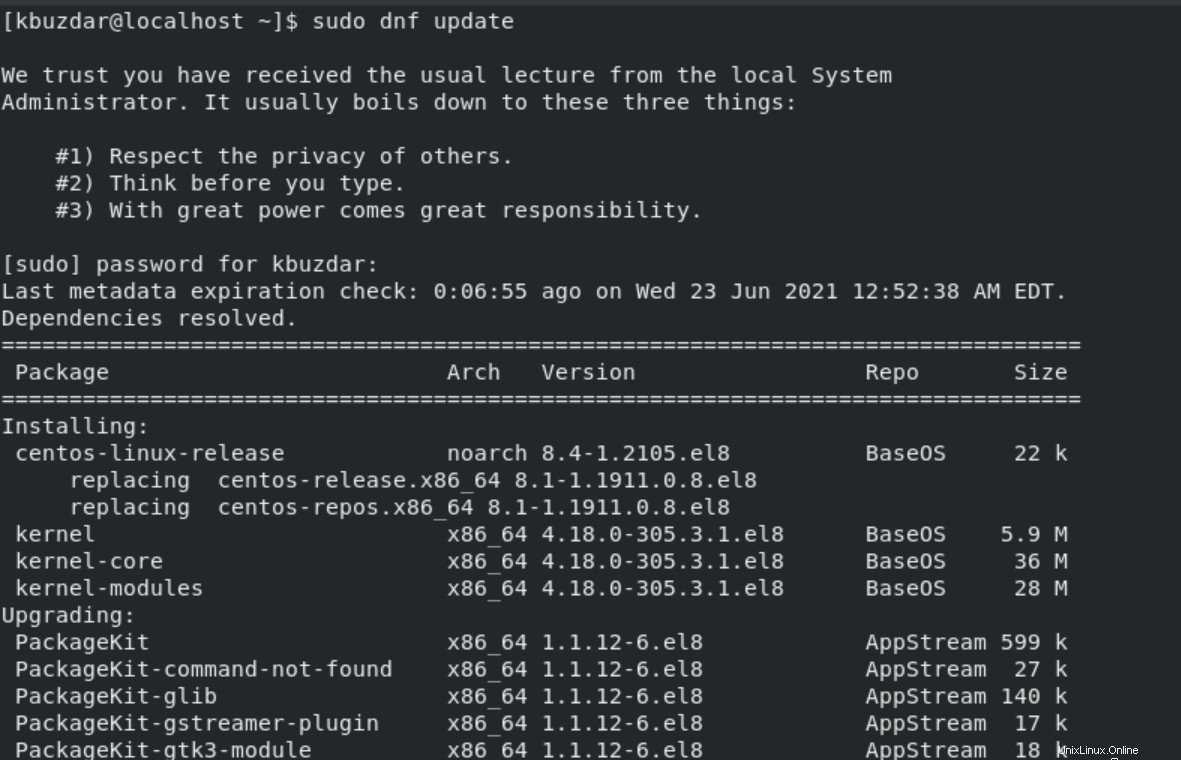
Verwenden Sie nun den unten aufgeführten Befehl, um die neueste Version des Epel-Repositorys auf Ihrem System zu installieren:
$ sudo dnf install epel-release
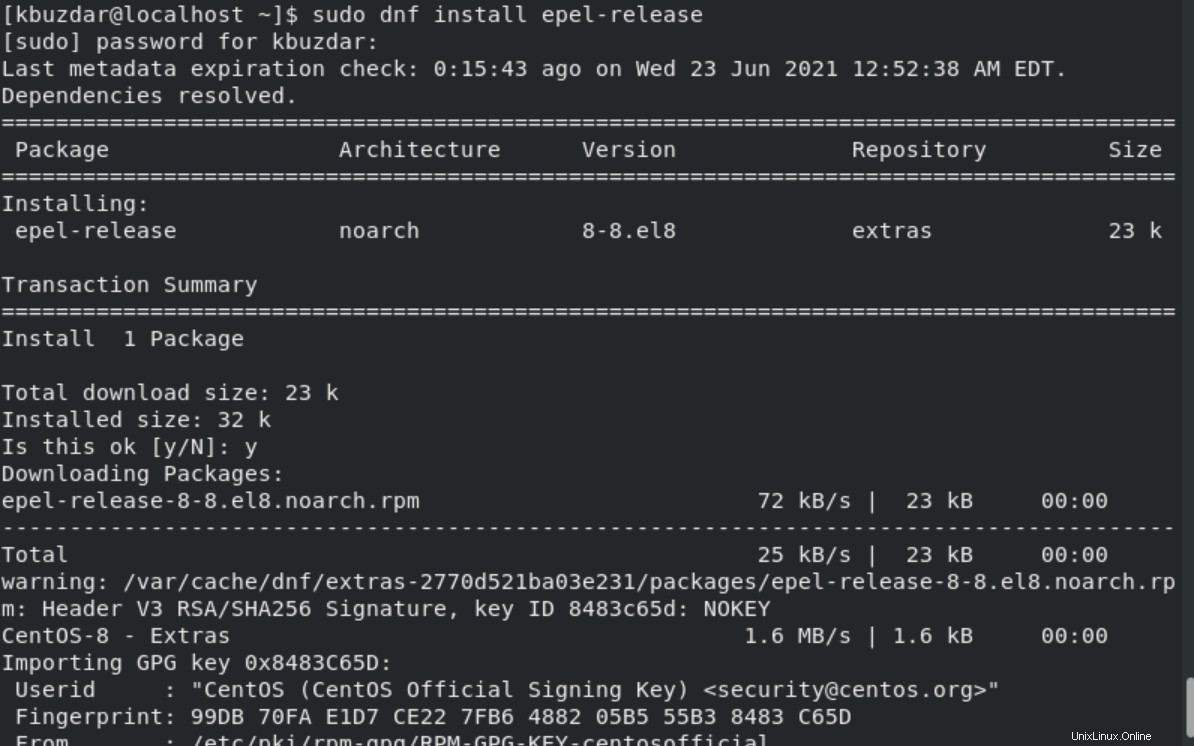
Schritt 2:Installation von Emacs Editor auf CentOS 8
Sie können den Emacs-Editor direkt über das epel-Repository auf dem CentOS 8-System installieren. Verwenden Sie also den unten angegebenen Befehl, um den Emacs-Editor zu installieren:
$ sudo dnf install emacs
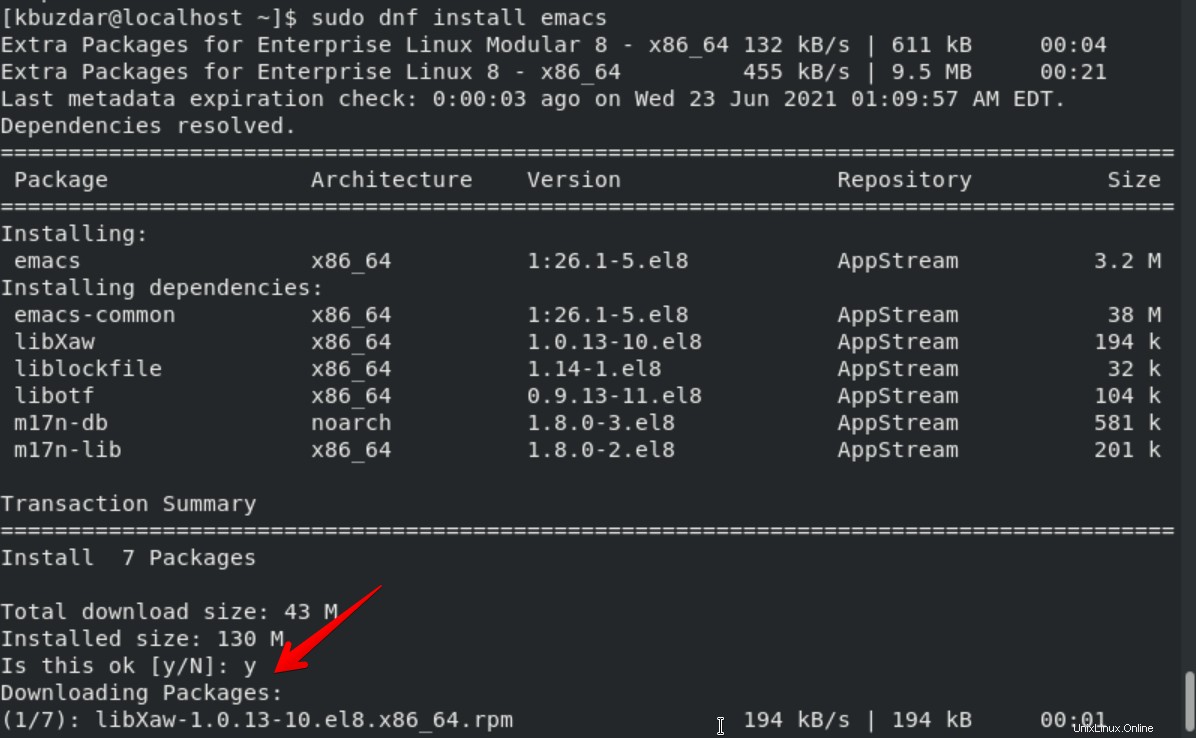
Schritt 3:Zugriff auf den Emacs-Editor
Der letzte Schritt besteht darin, den Emacs-Editor auf Ihrem System zu starten. Gehen Sie also in die „Aktivitäten“ und suchen Sie in der angezeigten Suchleiste nach „emacs“. Die folgende Ausgabe zeigt auf dem Terminal:
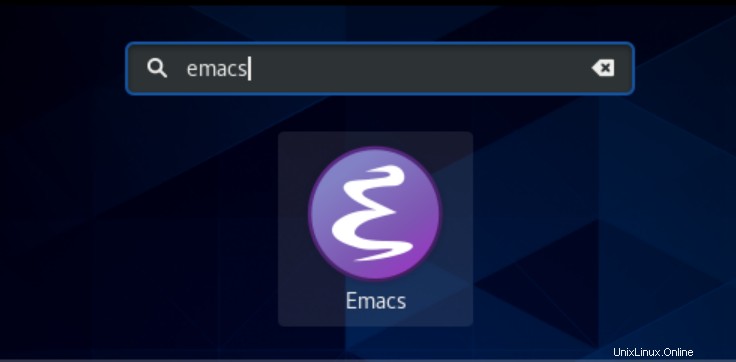
Klicken Sie auf das Emacs-Editor-Symbol, um die Anwendung zu öffnen.
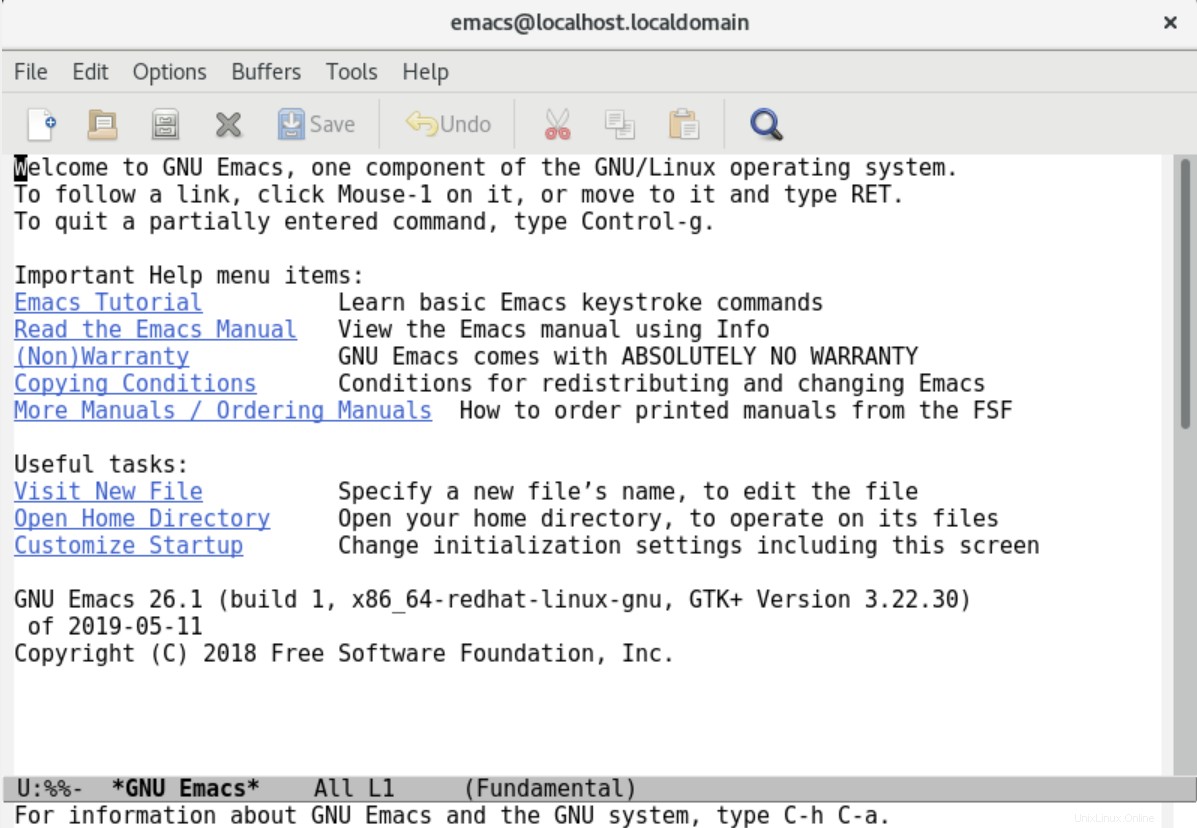
Methode Nr. 02:Installieren Sie den Emacs-Editor aus dem offiziellen Repository
Um den Emacs-Editor über diese Methode zu installieren, verwenden Sie den unten aufgeführten Befehl, um alle Pakete herunterzuladen und dann zu installieren.
$ wget https://ftp.gnu.org/pub/gnu/emacs/emacs-27.2.tar.gz
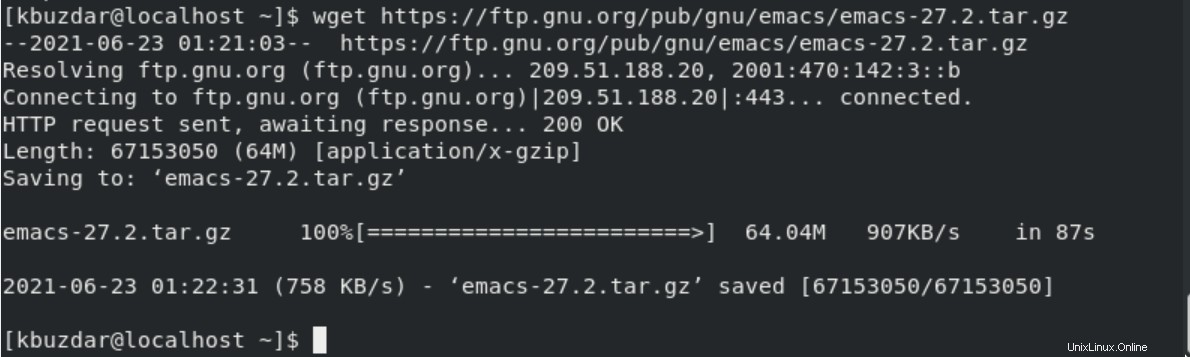
Extrahieren Sie die heruntergeladene TAR-Datei, indem Sie den folgenden Befehl ausführen:
$ tar -zxvf emacs-27.2.tar.gz
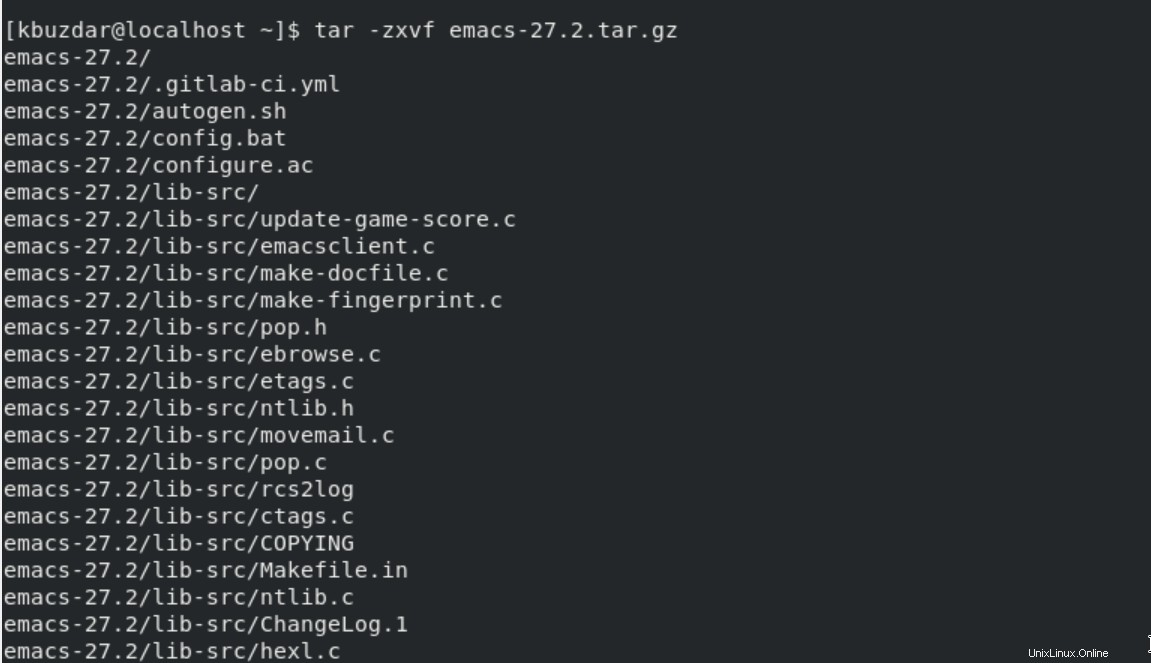
Navigieren Sie nun in den Ordner emacs und installieren Sie die Konfigurationsdatei mit dem folgenden Befehl:
$ cd emacs-27.2
$ ./configure
$ make
$ make install
Methode Nr. 03:Emacs-Editor mit Snap installieren
Für die Installation des Emacs-Editors steht auch eine alternative Methode mit der Snap-Anwendung zur Verfügung. Installieren Sie die snapd-Anwendung, indem Sie den unten angegebenen Befehl ausführen:
$ sudo dnf install snapd
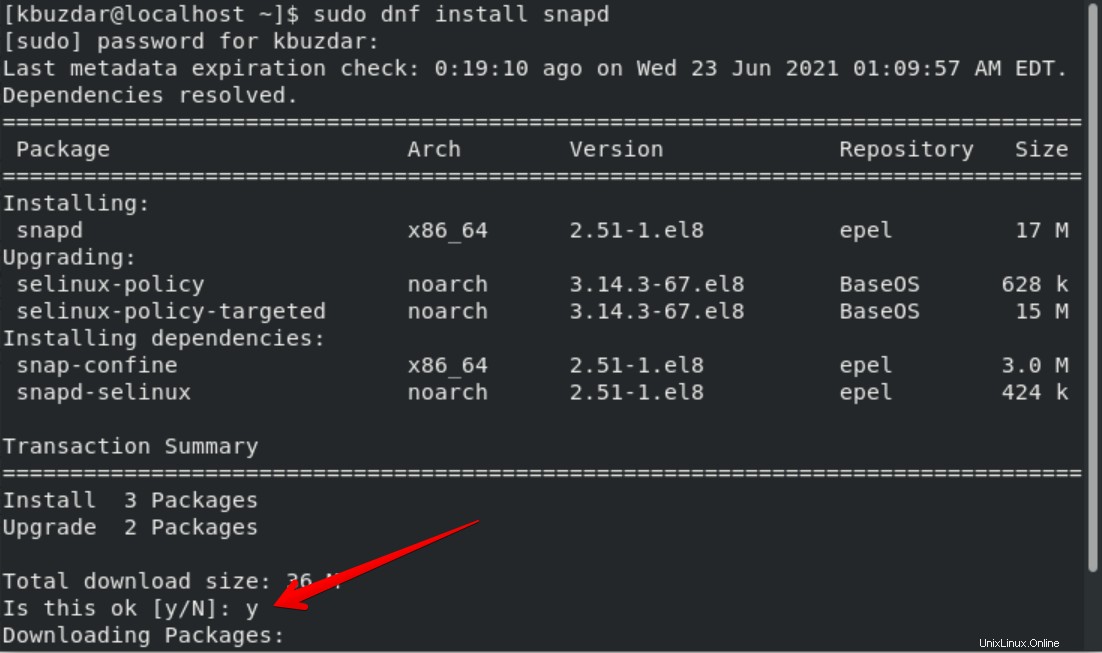
Aktivieren Sie Snap und erstellen Sie einen Link b mit den unten aufgeführten Befehlen:
$ sudo systemctl enable --now snapd.socket

$ sudo ln -s /var/lib/snapd/snap /snap
Installieren Sie jetzt den Emacs-Editor über die Snap-Anwendung, indem Sie den folgenden Befehl verwenden:
$ sudo snap install emacs –classic

Es dauert einige Sekunden, den Emacs-Editor mit dem Snap zu installieren.
Emacs Editor von CentOS 8 deinstallieren
Um den Emacs-Editor aus dem CentOS 8-System zu entfernen oder zu deinstallieren, verwenden Sie den unten aufgeführten Befehl:
$ sudo dnf remove emacs
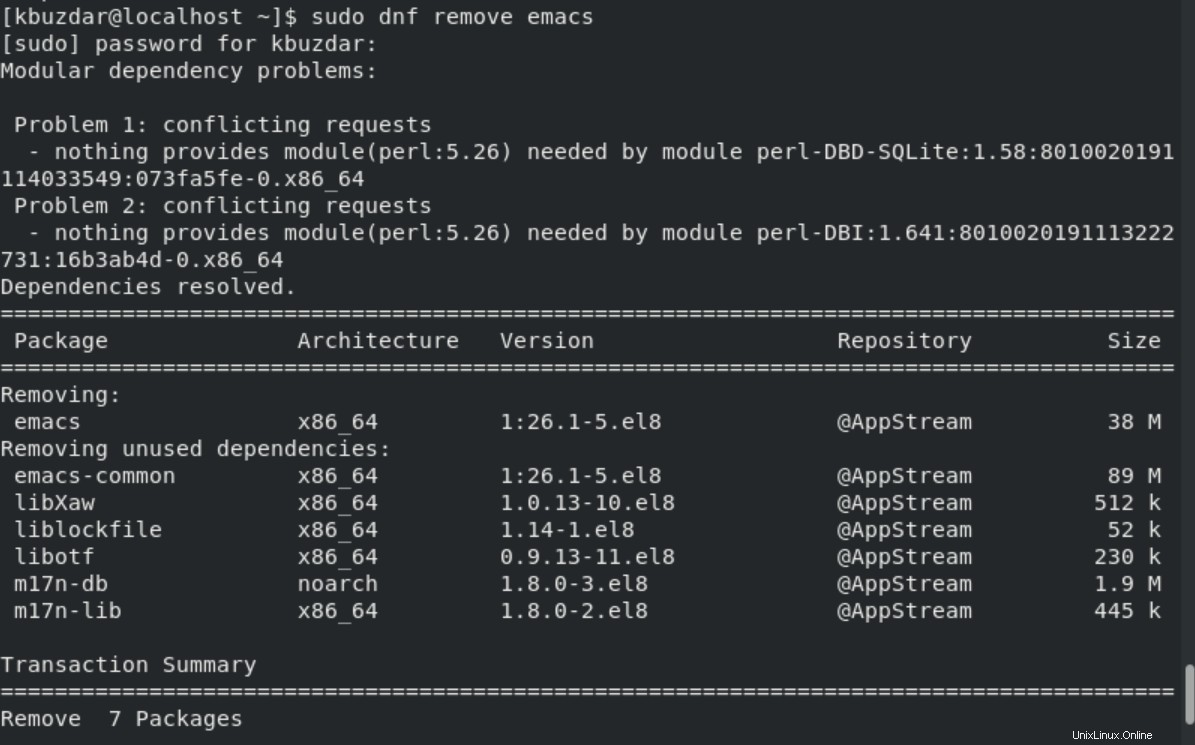
Schlussfolgerung
Wir haben in diesem Tutorial verschiedene Möglichkeiten gesehen, den Emacs-Editor auf einem CentOS 8-System zu installieren. Sie können jeder Methode von allen folgen, basierend auf Ihren Anforderungen. Installieren Sie den Emacs-Editor und genießen Sie seine erweiterbaren Funktionen auf Ihrem Linux-System.